
Mám záujem o pokyny na prácu s bezplatným programom, správcom pevného disku EASEUS Partition Master Home Edition, na vašom webe sme videli, ako môžete rozdeliť miesto na pevnom disku na oddiely pomocou Acronis Disk Director, ale bohužiaľ je to zaplatené. Vo svojich článkoch ste opakovane uviedli, že existuje alternatíva k EASEUS Partition Master Home Edition, je to bezplatný program pre domáce použitie, pomocou ktorého môžete pevný disk rozdeliť na požadovaný počet oddielov bez straty užívateľských údajov na pevnom disku. Dozvedeli sme sa tiež, že EASEUS je vývojom ďalšieho bezplatného nástroja s názvom EASEUS Partition Recovery, ktorý dokáže obnoviť odstránené diskové oddiely..
Román
Ako pracovať s EASEUS Partition Master Disk Manager
V skutočnosti, priatelia, existuje bezplatný analóg manažérov pevných diskov Acronis Disk Director a Paragon Partition Manager a bude stačiť pre potreby domáceho používateľa. Program sa nazýva EASEUS Partition Master Home Edition, vyvinutý spoločnosťou EASEUS, môžete si ho stiahnuť na oficiálnej webovej stránke www.easeus.com. , Pokiaľ ide o bezplatný nástroj na obnovenie odstránených oddielov pevných diskov z obnovenia diskových oddielov EASEUS, jedná sa tiež o vývoj spoločnosti EASEUS, ktorý však nie je súčasťou tohto programu a je distribuovaný osobitne, nájdete ho na adrese www.easeus.com. V našom článku dnes o tom tiež budeme písať, pomocou ktorého vrátime odstránený oddiel pevného disku spolu so všetkými súbormi. Mimochodom, vezmite na vedomie, môžete odstránenú oblasť pevného disku vrátiť pomocou iného bezplatného programu s názvom DMDE.
Opísaný nástroj EASEUS Partition Master Home Edition je plnohodnotný správca diskových priestorov navrhnutý pre prácu s oddielmi na pevnom disku, konkrétne: vytváranie oddielov, zmena veľkosti oddielov (bez straty údajov), formátovanie, vymazanie, zlúčenie oddielov. Napríklad v platených verziách produktu, napríklad EASEUS Partition Master Professional Edition, obnovujúcich odstránené, stratené oddiely, vytvárať núdzové bootovacie CD / DVD a ešte oveľa viac, je rozdiel medzi verziami uvedený tu: http://www.partition-tool.com/easeus- partition-manager / Compar.html, ale podľa môjho osobného názoru sú priatelia, keby som program kúpil na uvedené účely, stále by som sa zastavil v Acronis Disk Director. Priatelia, program EASEUS Partition Master Home Edition v angličtine, ak vás to vadí, môžete použiť podobný bezplatný program v ruštine AOMEI Partition Assistant Standard Edition
Program bohužiaľ nepodporuje ruský jazyk, čo znamená, že budeme pracovať v angličtine, ale chcem povedať, že program EASEUS Partition Master Home Edition má jednoduché a priateľské rozhranie. Mimochodom, dávno, kamaráti, keď sa všetko začalo, taký luxus, ako je prítomnosť ruského jazyka v nejakom veľmi potrebnom programe, o ktorom sme nikdy nesnili, všetko bolo v cudzom jazyku a bolo to vnímané normálne. Hovoríš anglicky?
Začneme s vami na oficiálnej webovej stránke EASEUS http://www.easeus.com/download.htm
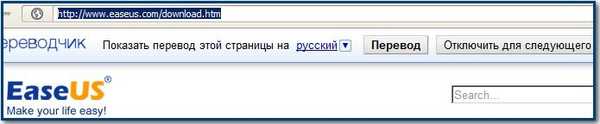
vyberte verziu EASEUS Partition Master Home Edition zadarmo a kliknite na Stiahnuť,

v tomto okne sa zobrazuje rozdiel vo fungovaní verzií Home a Pro, vyberte Home Edition a znova kliknite na Stiahnuť,
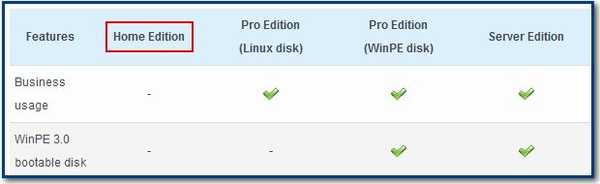
kliknite na odkaz do obrovského úložiska rôznych softvérových programov na stiahnutie.cnet.com a kliknite na Stiahnuť teraz a stiahnite náš program. Môžete si ho stiahnuť pomocou prehliadača a všetky takéto stiahnuté prostriedky trávim programom Download Master.
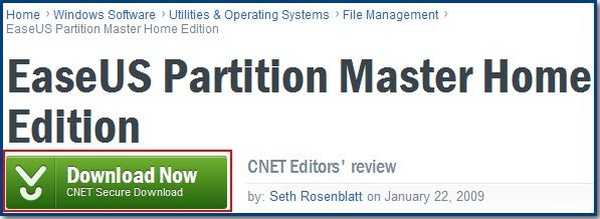
Spustíme inštalátora programu, akceptujeme licenčnú zmluvu (zaškrtnite) a OK, potom sa všetko deje úplne rovnako ako pri inštalácii akéhokoľvek programu,
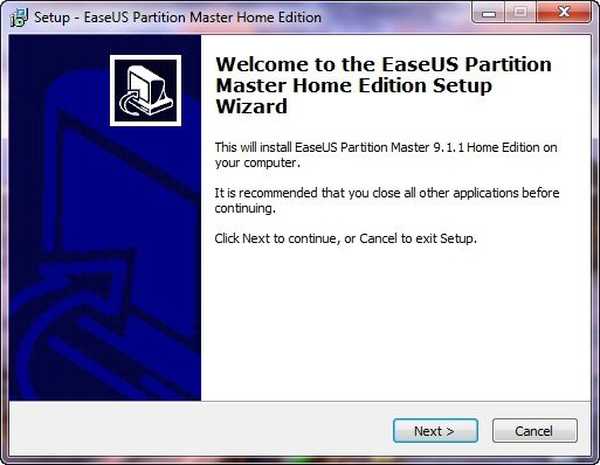
v tomto okne sme vám naposledy ponúkli možnosť stiahnuť si profesionálnu verziu, zatiaľ to nepotrebujeme, kliknite na Ďalej,
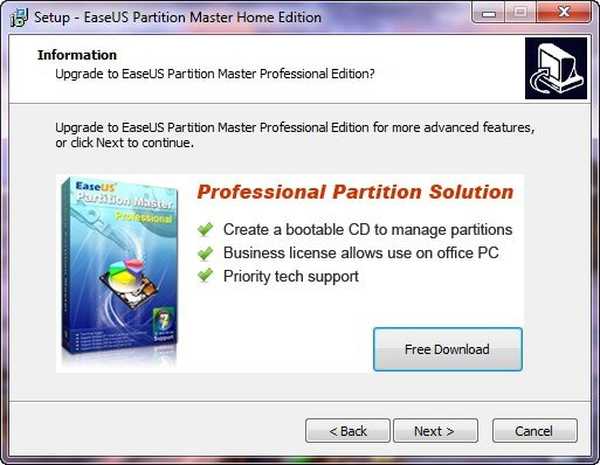
vyberte adresár na inštaláciu, predvolene sa program nainštaluje na disk (C :). V tomto okne zadajte meno a e-mail, ktorý bude pravidelne dostávať listy s informáciami o vydaní aktualizácie programu a ponúka prepnutie na profesionálnu verziu..
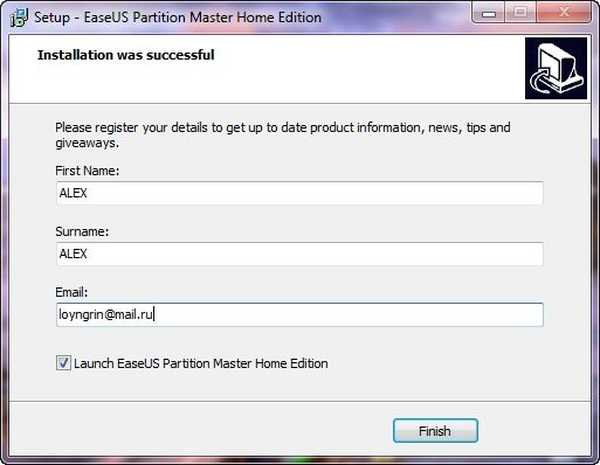
Spustenie programu Prejdite na hlavnú obrazovku,
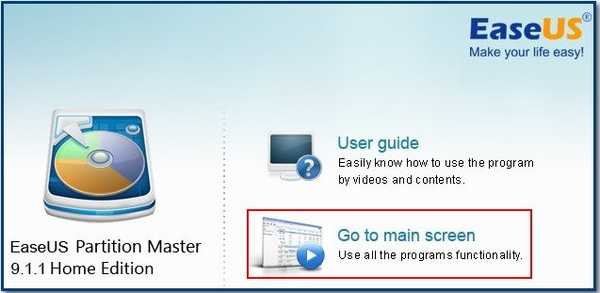

a tu je hlavné okno nášho programu. Priatelia, venujte pozornosť oknu Správa diskov v mojom počítači, v mojej systémovej jednotke sú tri fyzické pevné disky, budeme s vami pracovať s posledným tretím pevným diskom označeným ako Disk3.
Disk3 nie je nič iné ako môj dlho trpiaci pevný disk 232,89 GB MAXTOR STM3250310AS rozdelený na dva oddiely (D :) a (F :), zväzok (F :) je 164 GB, sú tu dôležité súbory, táto časť a rozdelíme sa na dva zväzky, neprenesieme údaje, nič by sa im nemalo stať, hoci to nezasahuje do zaistenia, ak pracujete s takým programom prvýkrát, stále kopírujte dôležité súbory z disku (F :) na ďalšiu časť, napríklad (D :) alebo ak nie je veľa údajov, potom na jednotku USB Flash.
Takže poďme, vyberte jednotku (F :) ľavým tlačidlom myši a kliknite na tlačidlo Zmeniť / presunúť oblasť,
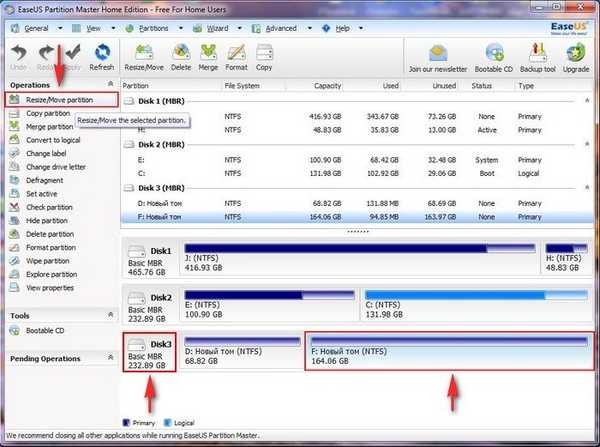 v tomto okne, v hornom poli, musíme zvoliť veľkosť budúceho zväzku, takže disk (F :) zaberá iba 164 GB, je rozumnejšie rozdeliť ho na polovicu.
v tomto okne, v hornom poli, musíme zvoliť veľkosť budúceho zväzku, takže disk (F :) zaberá iba 164 GB, je rozumnejšie rozdeliť ho na polovicu.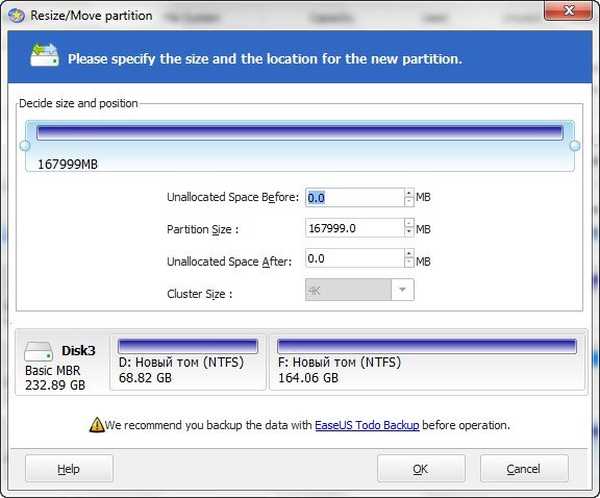
Ľavou myšou opravíme okraj sekcie (F :) a naďalej držíme myš vľavo, zastavíme na 83 GB,
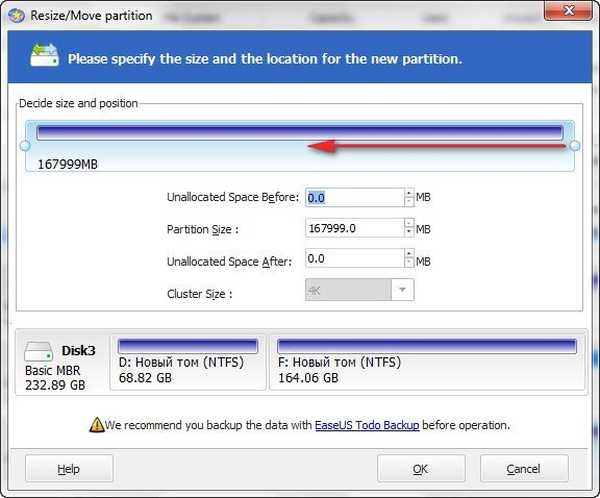
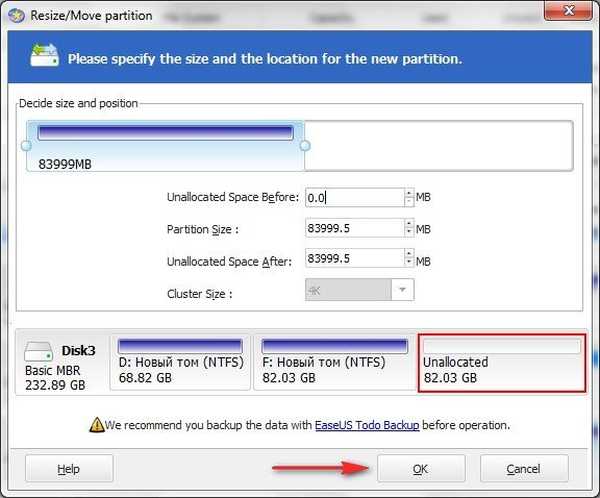 celkom budeme uspieť namiesto jedného oddielu (F :) (kapacita 164 GB) - dva oddiely, jeden zostane (F :) (82,03 zväzku), ďalší nepridelený priestor (82,03 zväzku), sme v budúcnosti to skonvertujeme (I :), kliknite na OK. Teraz v hlavnom okne programu EASEUS Partition Master Home Edition vyberte ľavým tlačidlom myši náš nepridelený priestor a kliknite na Vytvoriť,
celkom budeme uspieť namiesto jedného oddielu (F :) (kapacita 164 GB) - dva oddiely, jeden zostane (F :) (82,03 zväzku), ďalší nepridelený priestor (82,03 zväzku), sme v budúcnosti to skonvertujeme (I :), kliknite na OK. Teraz v hlavnom okne programu EASEUS Partition Master Home Edition vyberte ľavým tlačidlom myši náš nepridelený priestor a kliknite na Vytvoriť,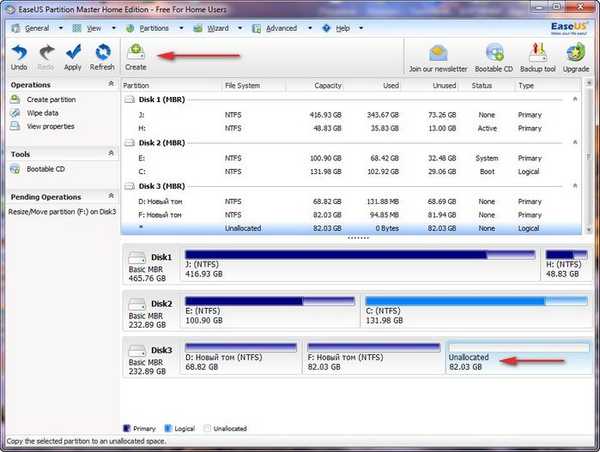 v tomto okne priradíme písmeno jednotky budúcemu oddielu, predvolene program ponúka zadarmo (I :), súhlasím - OK.
v tomto okne priradíme písmeno jednotky budúcemu oddielu, predvolene program ponúka zadarmo (I :), súhlasím - OK.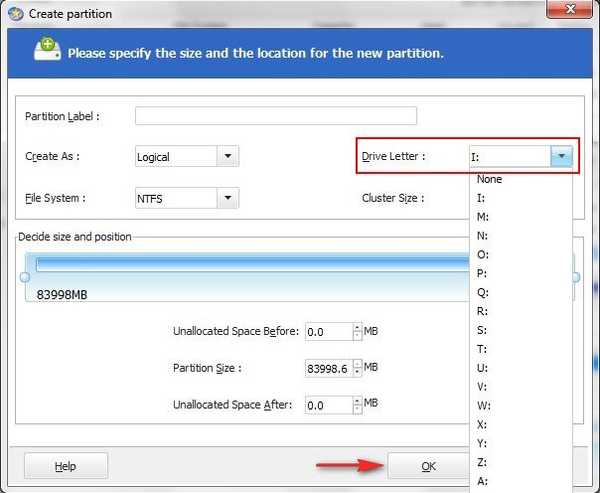 Program EASEUS Partition Master Home Edition funguje v čakajúcom režime, kliknite na tlačidlo Použiť a všetko, čo sme naplánovali, sa vykoná..
Program EASEUS Partition Master Home Edition funguje v čakajúcom režime, kliknite na tlačidlo Použiť a všetko, čo sme naplánovali, sa vykoná.. áno.
áno.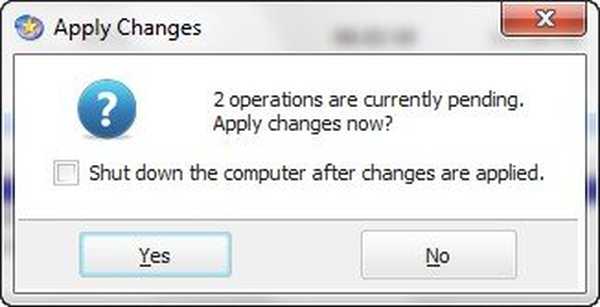
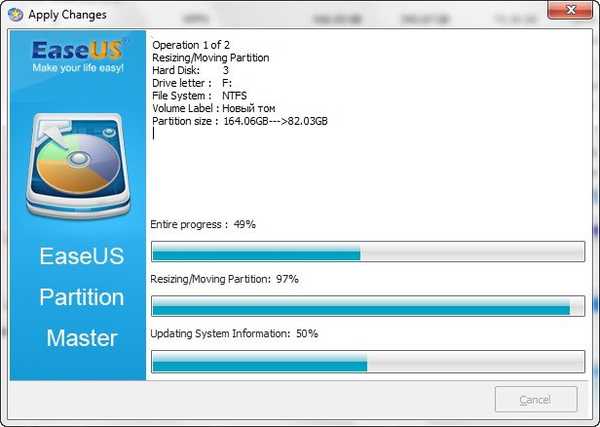 OK.
OK.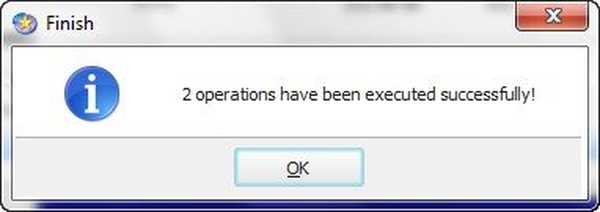 Otvorte okno počítača a pozrite sa na náš vytvorený zväzok (I :).
Otvorte okno počítača a pozrite sa na náš vytvorený zväzok (I :). Ako vykonať inverznú operáciu, to znamená, spojiť dve sekcie späť do jedného alebo inými slovami zväčšiť priestor sekcie (F :) kvôli sekcii (I :). Vyberte časť (I :) pomocou myši a kliknite na tlačidlo Odstrániť..
Ako vykonať inverznú operáciu, to znamená, spojiť dve sekcie späť do jedného alebo inými slovami zväčšiť priestor sekcie (F :) kvôli sekcii (I :). Vyberte časť (I :) pomocou myši a kliknite na tlačidlo Odstrániť..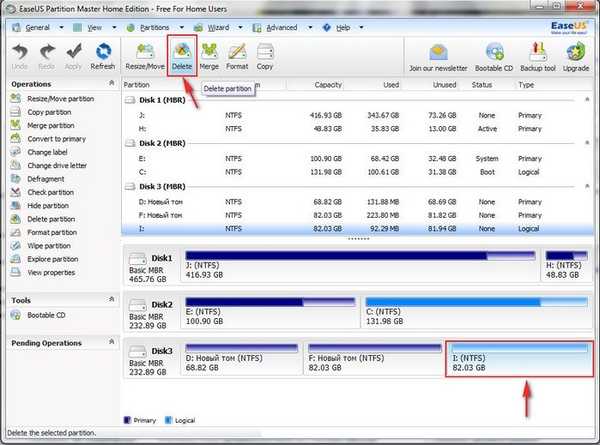 Program sa nás pýta - práve ste vytvorili túto časť a už ju odstránite? Hovoríme - Áno, je potrebné, trénujeme. OK.
Program sa nás pýta - práve ste vytvorili túto časť a už ju odstránite? Hovoríme - Áno, je potrebné, trénujeme. OK.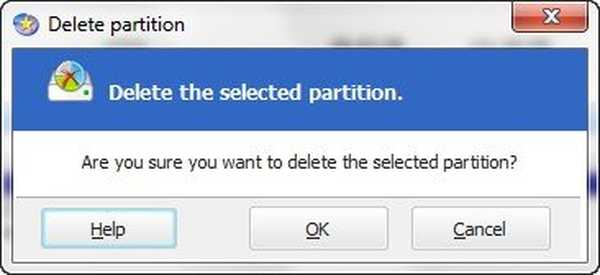 Ľavou myšou vyberte zväzok (F :) a kliknite na tlačidlo Zmeniť / presunúť oblasť,
Ľavou myšou vyberte zväzok (F :) a kliknite na tlačidlo Zmeniť / presunúť oblasť,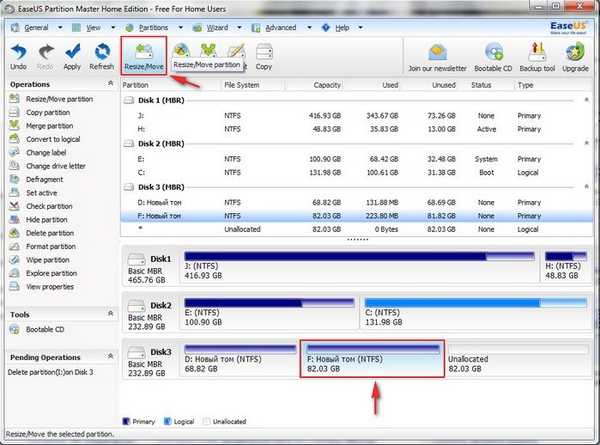 v tomto pretiahneme zámok doprava až na koniec, to znamená, že zväčšíme oddiel (F :) na maximum a opäť sa stane 164 GB. OK.
v tomto pretiahneme zámok doprava až na koniec, to znamená, že zväčšíme oddiel (F :) na maximum a opäť sa stane 164 GB. OK.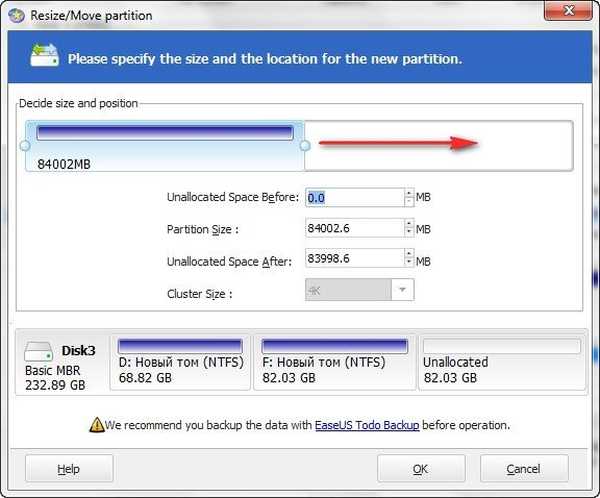
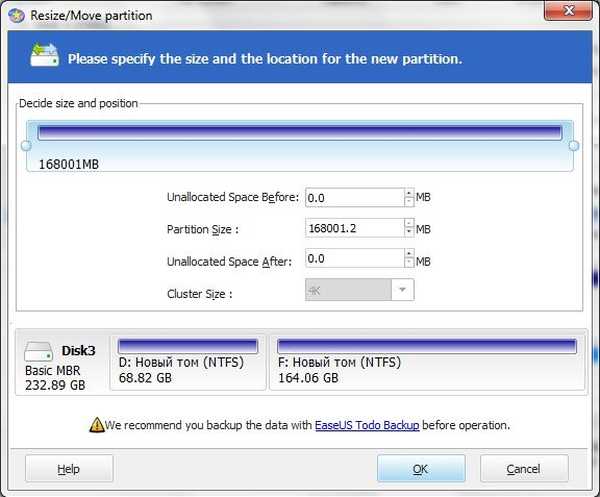 Stlačte tlačidlo Použiť.
Stlačte tlačidlo Použiť. áno.
áno.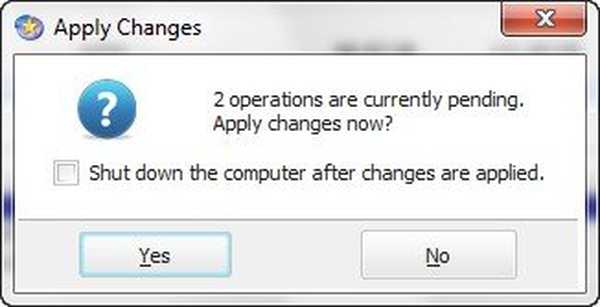
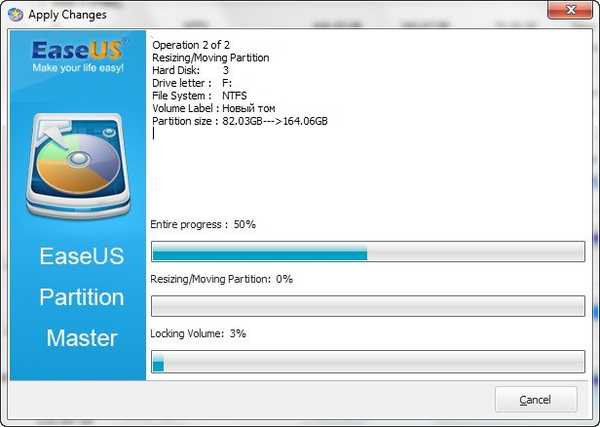 OK.
OK.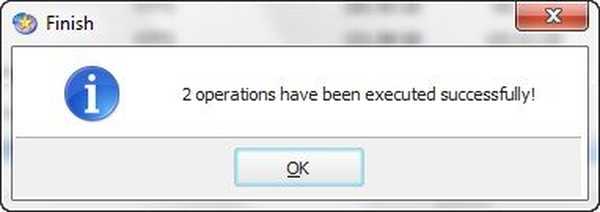 Otvorte okno Počítač a zistite, že neexistuje žiadny oddiel (I :), ale existuje jeden veľký (F :) (164 GB).
Otvorte okno Počítač a zistite, že neexistuje žiadny oddiel (I :), ale existuje jeden veľký (F :) (164 GB). Teraz je rad na programe EASEUS Partition Recovery, s ktorým vrátime odstránený oddiel pevného disku so všetkými údajmi na ňom. Ak chcete začať, stiahnite si ho znova na adrese http://www.easeus.com/download.htm, vyberte EaseUS Partition Recovery Free a kliknite na Stiahnuť,
Teraz je rad na programe EASEUS Partition Recovery, s ktorým vrátime odstránený oddiel pevného disku so všetkými údajmi na ňom. Ak chcete začať, stiahnite si ho znova na adrese http://www.easeus.com/download.htm, vyberte EaseUS Partition Recovery Free a kliknite na Stiahnuť,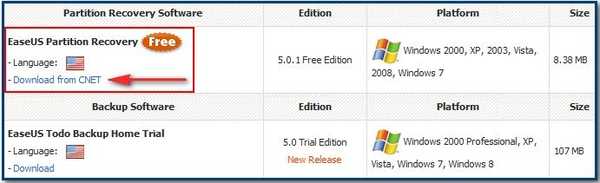 dostaneme sa do známeho softvérového úložiska download.cnet.com a klikneme na Download Now.
dostaneme sa do známeho softvérového úložiska download.cnet.com a klikneme na Download Now.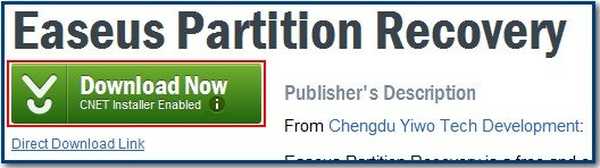 Spustite inštalátor EASEUS Partition Recovery,
Spustite inštalátor EASEUS Partition Recovery,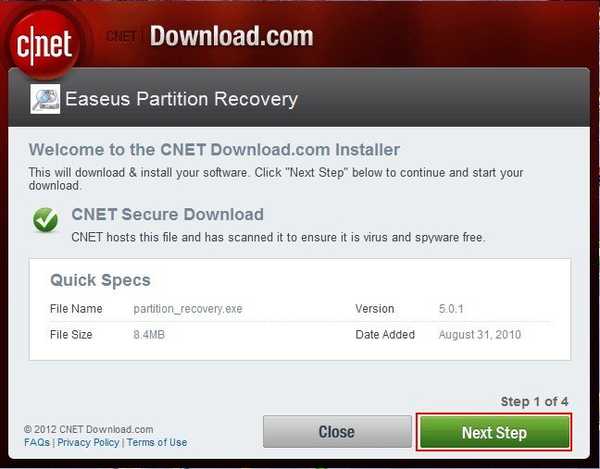 vyberieme vlastnú inštaláciu Vlastnú inštaláciu, pretože nepotrebujeme panel nástrojov AVG Security, zrušte začiarknutie a kliknite na Ďalší krok,
vyberieme vlastnú inštaláciu Vlastnú inštaláciu, pretože nepotrebujeme panel nástrojov AVG Security, zrušte začiarknutie a kliknite na Ďalší krok,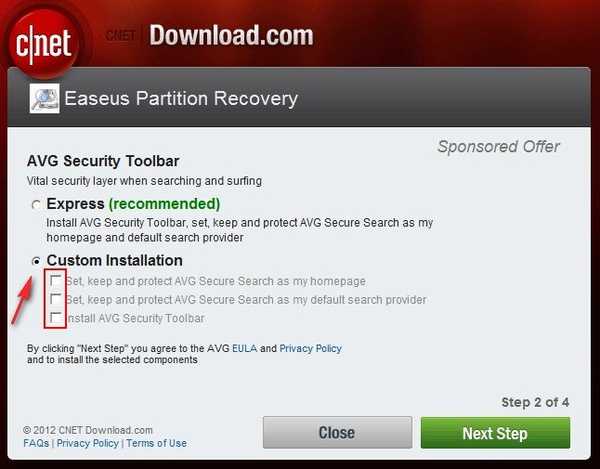
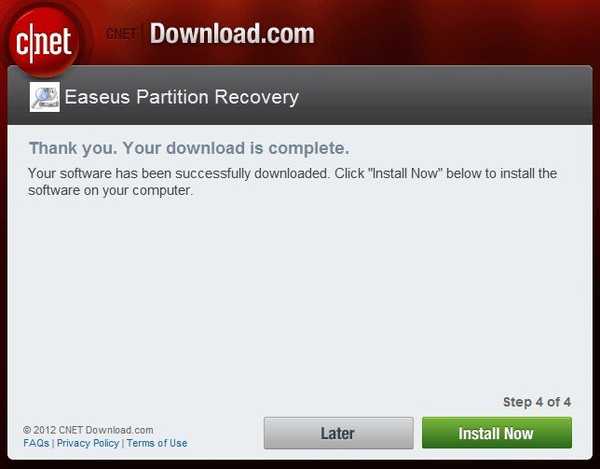 potom náš program inštalujeme veľmi jednoducho.
potom náš program inštalujeme veľmi jednoducho.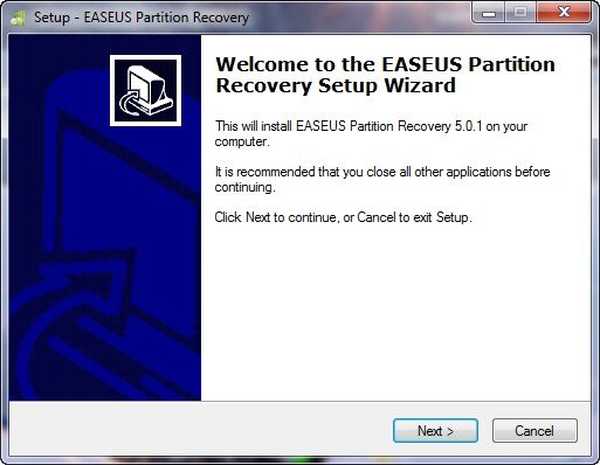
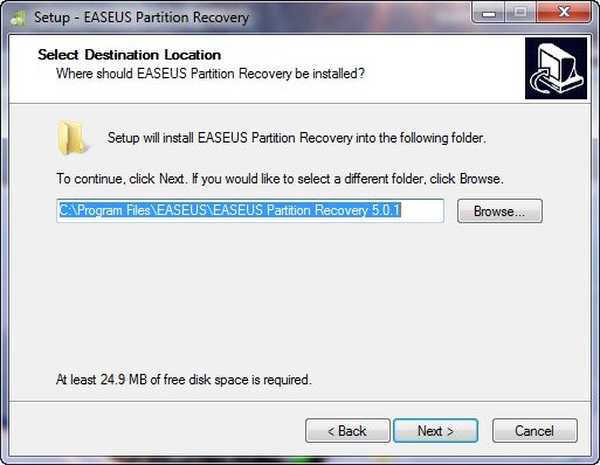 Spustite obnovenie oddielu EASEUS.
Spustite obnovenie oddielu EASEUS. Next. Vyberieme náš pevný disk3, s ktorým experimentujeme a vidíme dva normálne oddiely a nepridelené miesto (nepridelené),
Next. Vyberieme náš pevný disk3, s ktorým experimentujeme a vidíme dva normálne oddiely a nepridelené miesto (nepridelené),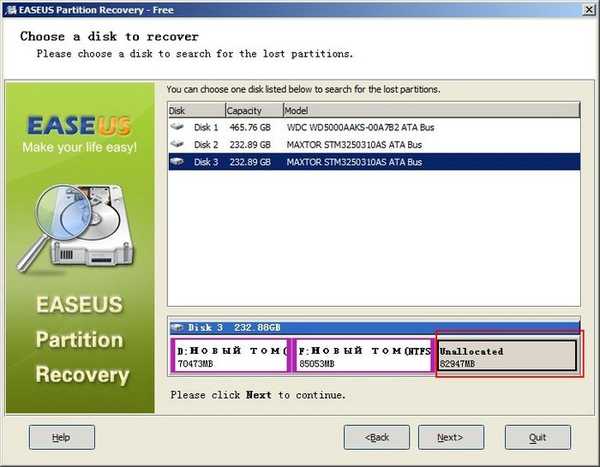 ktorá bola časťou (I :) obsahujúcou súbory, ktoré potrebujeme, túto časť som odstránila, aby som vám ukázala, ako funguje program EASEUS Partition Recovery. Ak chcete vyhľadať odstránené oblasti, kliknite na tlačidlo Ďalej, nechajte predvolený vyhľadávací celý disk (prehľadajte celý priestor na pevnom disku)
ktorá bola časťou (I :) obsahujúcou súbory, ktoré potrebujeme, túto časť som odstránila, aby som vám ukázala, ako funguje program EASEUS Partition Recovery. Ak chcete vyhľadať odstránené oblasti, kliknite na tlačidlo Ďalej, nechajte predvolený vyhľadávací celý disk (prehľadajte celý priestor na pevnom disku)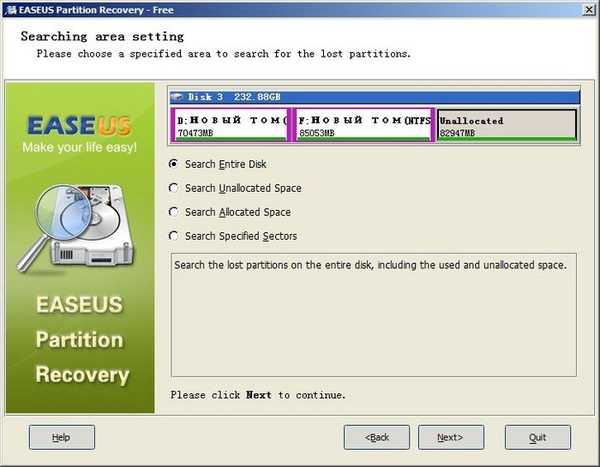 Rýchlo (rýchlo) a kliknite na Ďalej
Rýchlo (rýchlo) a kliknite na Ďalej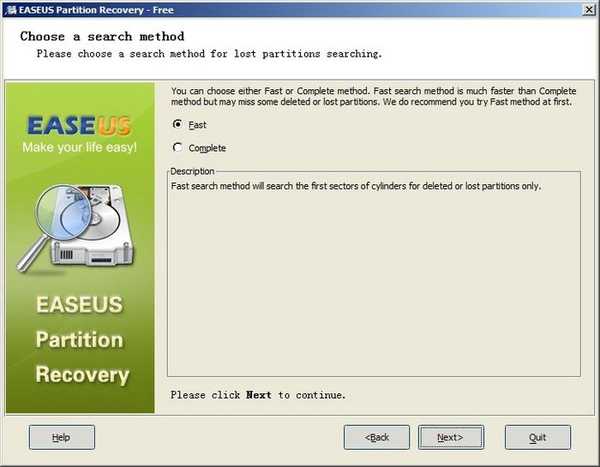 Začne sa proces vyhľadávania odstránených oddielov
Začne sa proces vyhľadávania odstránených oddielov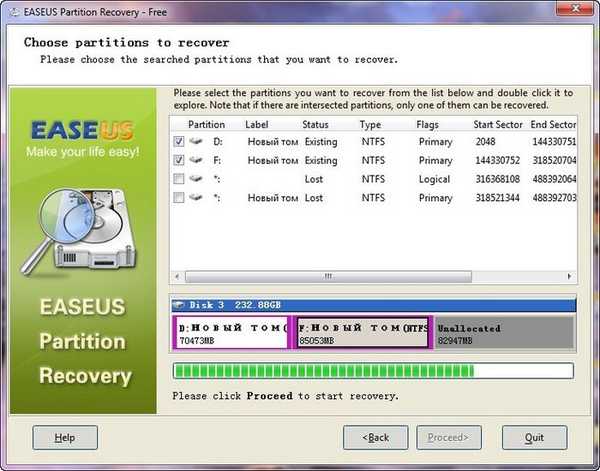 Takže naša odstránená oblasť je nájdená, skontrolujte poslednú položku a objaví sa naša vzdialená oblasť. Súhlasíme s programom EASEUS Partition Recovery na obnovení oddielu (I :) a kliknite na Pokračovať.
Takže naša odstránená oblasť je nájdená, skontrolujte poslednú položku a objaví sa naša vzdialená oblasť. Súhlasíme s programom EASEUS Partition Recovery na obnovení oddielu (I :) a kliknite na Pokračovať.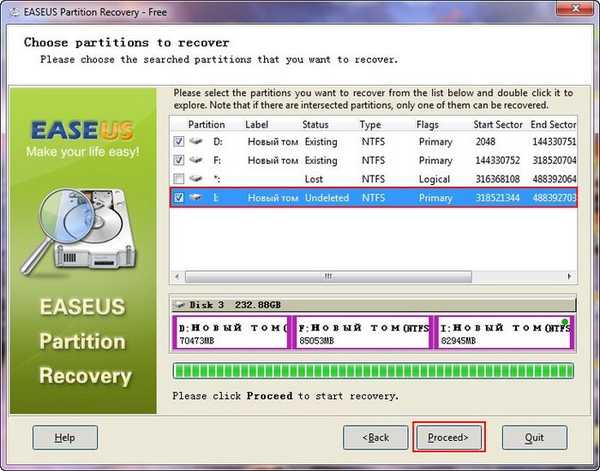 OK
OK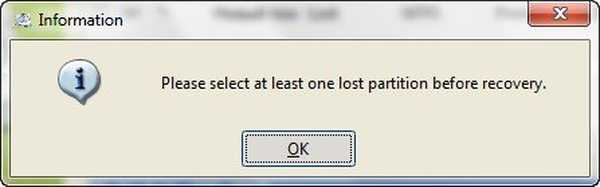 Ukončite, ukončite program, choďte do okna Počítač a pozrite si našu sekciu obnovenú so všetkými súbormi (I :).
Ukončite, ukončite program, choďte do okna Počítač a pozrite si našu sekciu obnovenú so všetkými súbormi (I :). Súvisiaci článok: Ako obnoviť odstránený oddiel z pevného disku pomocou AOMEI Partition Assistant Standard Edition
Súvisiaci článok: Ako obnoviť odstránený oddiel z pevného disku pomocou AOMEI Partition Assistant Standard Edition Značky článkov: Obnova dát EaseUS Partitioning











